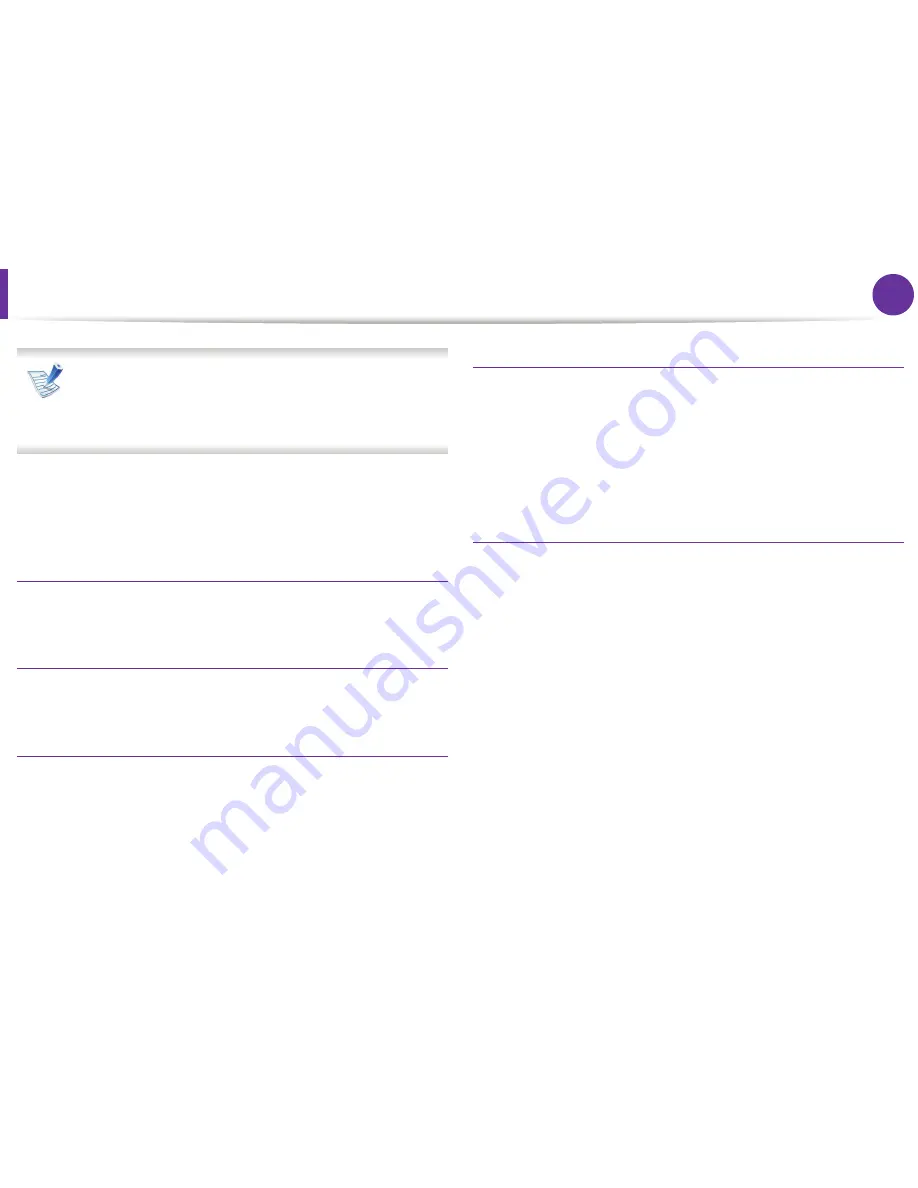
Unix
인쇄하기
84
4장. 유용한 기능
제품에 따라 자동 양면 인쇄 또는 수동 양면 인쇄가 지원
되지 않을 수 있습니다. 파일(LPR) 인쇄로 홀수/ 짝수 인쇄
를 하거나 홀수/ 짝수 인쇄기능이 지원되는 응용 프로그램
을 이용하시면 유용합니다.
•
Multiple pages:
용지 한 면에 여러 페이지를 인쇄합니다.
•
Page Border:
테두리선의 종류를 선택합니다(예:
Single-line
hairline
,
Double-line hairline
).
이미지 탭
문서의 밝기, 해상도 또는 이미지 위치를 변경할 수 있습니다.
Text 탭
출력물의 문자 여백, 행간 간격 또는 단을 설정합니다.
HPGL/2 탭
•
Use only black pen:
모든 그래픽을 흑백으로 인쇄합니다.
•
Fit plot to page:
전체 그래픽을 한 페이지에 맞춥니다.
•
Pen Width:
값을 변경하여 선 굵기를 늘립니다. 기본값은 1000
입니다.
Margins 탭
•
Use Margins:
문서의 여백을 설정합니다. 기본 설정은 여백을
사용하지 않는 것입니다. 필드의 값을 수정하여 여백 설정을
변경할 수 있습니다. 기본 설정값은 선택한 용지 크기에 따라
달라집니다.
•
Unit:
단위를 포인트, 인치 또는 센티미터로 변경합니다.
Printer-Specific Settings 탭
JCL
및
General
섹션에서 다양한 옵션을 선택하여 설정을 사용자
지정할 수 있습니다. 이들 옵션은 프린터마다 다르며 PPD 파일에
따라 다릅니다.
Summary of Contents for ML-330 Series
Page 21: ...21 1장 소개 제품전원켜기 1 제품에 전원 코드를 연결하세요 제품에 전원 스위치가 있다면 스위치를 켜주세요 2 전원 버튼을 눌렀다가 놓으세요 ...
Page 52: ...토너고루섞기 52 3장 유지 관리 3 토너 카트리지의 손잡이를 잡고 제품 안으로 천천히 넣으세 요 4 앞덮개를 닫으세요 덮개가 완전히 닫혔는지 확인하세요 ...
Page 56: ...메모리업그레이드 56 3장 유지 관리 7 전원 코드와 프린터 케이블을 다시 연결하고 제품을 켜주세 요 ...
Page 70: ...용지걸림해결 70 4장 문제 해결 5 다음에 보이는 그림과 같이 걸린 용지를 제거하세요 6 뒷덮개를 닫으세요 인쇄가 다시 시작됩니다 3 1 1 3 2 ...
Page 79: ...5장 부록 이 장에서는 제품 사양 및 규격에 관한 정보를 제공합니다 사양 80 규제 정보 90 저작권 100 ...
Page 99: ...규제정보 99 5장 부록 22 중국에만 해당 ...
Page 249: ...138 드라이버 재설치 7 10 W Windows 네트워크로 연결된 제품에 드라이버 설치하기 16 일반적인 Windows 문제 114 SetIP 사용 13 45 ...






























